Kuidas sisestada arvutist iCloudi

- 2876
- 749
- Mr. Salvador Ryan
Kui peate sisestama iCloudi arvutist või sülearvutist koos Windows 10 - 7 või mõne muu opsüsteemiga, saate seda teha mõnel viisil: veebis või kasutades iCloudi rakendust, mis on saadaval nii Apple'i ametlikul veebisaidil kui ka Windows 10 -s rakenduste pood. Mõlemat ICLUD -i mineku meetodeid kirjeldatakse hiljem juhistes.
Miks see võib olla vajalik? Näiteks iCloudist Windowsi arvutisse fotode kopeerimiseks saate arvutist lisada kalendri märkmeid, meeldetuletusi ja sündmusi ning mõnel juhul kadunud või varastatud iPhone'i leida. Kui teil on vaja iCloud Maili arvutis konfigureerida, on selle kohta eraldi materjal: iClod Mail On Android ja arvuti. See võib olla ka kasulik: iCloudi varukoopia iPhone.
- ICloudi sissepääs brauseris
- Minge iCloudisse, kasutades Windows 10, 8 ametlikku rakendust.1 ja Windows 7
Sissepääs iCloudisse.Com
Lihtsaim viis, mis ei nõua arvutis olevate täiendavate programmide installimist (välja arvatud brauser), ning töötades mitte ainult Windowsi ja sülearvutitega, vaid ka Linuxis, MACOS -is ja muudes opsüsteemides, tegelikult see meetod ICLUDi siseneda mitte ainult arvutist, vaid ka moodsast telerist.
Minge lihtsalt ametlikule iCloudi veebisaidile.Com, sisestage oma Apple ID andmed ja sisestate ICLOD -i võimalusega juurdepääsu kõigile oma kontole salvestatud andmetele, sealhulgas juurdepääs veebiliideses olevale iCloud Mailile.
Fotod, iCloud -draivi sisu, märkmed, kalender ja meeldetuletused, samuti Apple ID sätete ning iPadi ja Maci leidmise võimalus viiakse läbi samas lõigus). Võite isegi oma dokumentide lehtede, numbrite ja klahviga töötada, mis on salvestatud iCloudi veebis.

Nagu näete, ei esinda ICLUDi sissepääs raskusi ja on võimalik peaaegu igast moodsa brauseriga seadmest.
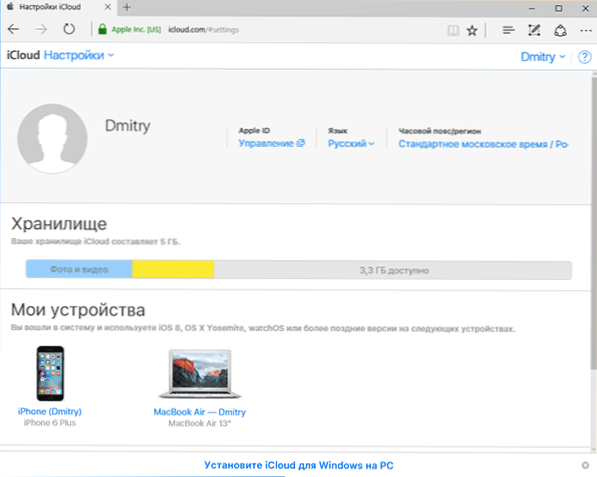
Kuid mõnel juhul (näiteks kui soovite fotosid automaatselt ICloudist arvutisse üles laadida, on lihtne juurdepääs iCloud Drive'ile), võib olla kasulik järgmine meetod - ametlik Apple'i utiliit iCloudi kasutamiseks Windowsis Windowsis kasutamiseks.
ICloudi rakendus Windowsi jaoks
Apple'i ametlikul veebisaidil saate Windowsi iCloudi programmi tasuta alla laadida ja Windows 10 kasutamise korral kasutada rakendust iCloudist Microsoft Store'ist, mis võimaldab ICLOD -i kasutada ICLOD -i arvutis või sülearvutis Windows 10 -s, 8 ja Windows 7.
Pärast programmi installimist sisestavad lingid, millele juhised (ja sellele järgnev arvuti taaskäivitamine) sisestavad oma Apple ID ja teostage vajadusel esialgsed sätted. Kui konto jaoks on lisatud kaks faktilist autentimist, kuvatakse teie koodil teie iPhone, iPad või Mac, mis tuleb pärast parooli sisestamist aknasse sisestada.
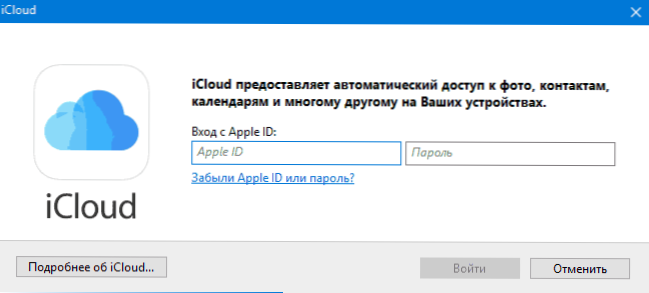
Rakendades sätteid ja kulutades mõnda aega ootamisega (andmed on sünkroniseeritud) saate oma fotod alla laadida ja näha juhi iCloud -draivi sisu, samuti lisada fotod ja muud failid arvutist iCloudisse ja salvestada nad sealt endale. Microsoft Outlooki juuresolekul arvutis saab seda sünkroonida ka iCloudiga, et kasutada e -posti, ülesandeid, kontakte ja kalendreid.
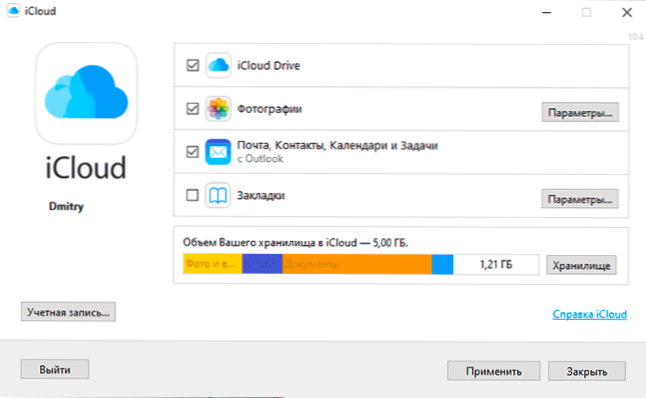
Tegelikult on need peaaegu kõik funktsioonid, mida iCloud arvuti jaoks pakub, välja arvatud võimalus hankida teavet salvestusruumi koha kohta ja üksikasjaliku statistika kohta selle kohta, millega ta täpselt on hõivatud. ICLOUD -draivi kaust integreerub Windowsi dirigendisse, nagu mis tahes muud pilvesalvestusvahendid:
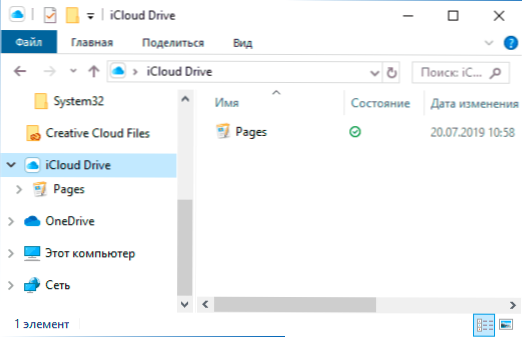
Ja iCloudi fotodega kausta leiate süsteemikaustast. Veelgi enam, vaikeseadete ajal laadivad kõik äsja loodud fotod automaatselt arvutisse vastavasse kausta. Vanasid fotosid saab käsitsi alla laadida:
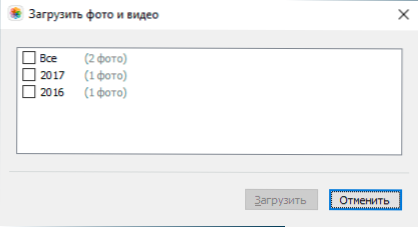
Mõned peamised toimingud (näiteks fotode allalaadimine eelmisest punktist) on iCloud saadaval menüüs, mis avaneb, kui klõpsate vastaval ikoonil teatiste valdkonnas:
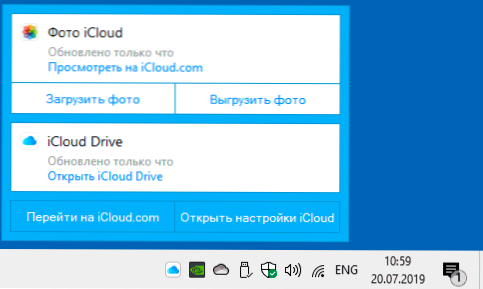
Lisaks saate Apple'i veebisaidilt lugeda, kuidas kasutada iCloudi post- ja kalendreid, et kõik andmed iCloudist arvutisse salvestada või salvestada:
- iCloud Windowsi ja Outlooki jaoks https: // tugi.Õun.Com/ru-ru/ht204571
- ICLOUDi andmete salvestamine https: // tugi.Õun.Com/ru-ru/ht204055
Kui teil on OS -i versioon, saate arvuti jaoks alla laadida iCloud kas Windows 10 kauplusest või süsteemi varasemate versioonide jaoks ametlikul veebisaidil: https: // tugi.Õun.Com/ru-ru/ht204283
Mõned märkused:
- Kui iCloud ei ole installitud ja väljastab teade meediumifunktsioonipaki kohta, siis siinne lahendus: kuidas teie arvutit parandada, ei toeta iCloudi installimisel mõnda multimeediumifunktsiooni.
- Kui jätate iCloudi Windowsisse, kustutab see automaatselt kõik varem laaditud andmed salvestusruumist.
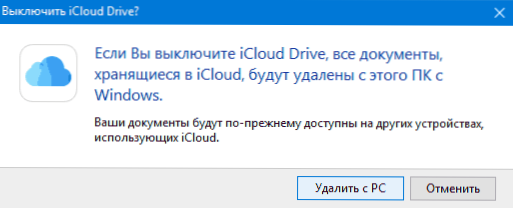
- Selle artikli kirjutamisel juhtisin tähelepanu tõsiasjale, et vaatamata Windowsi installitud iCloudile, kus iCLUD oli iCloudi seadetes, ei kuvatud Windowsiga arvutit ühendatud seadmete veebiliideses.
- « Kuidas kilp Windowsi sildilt eemaldada
- Tähelepanu keskendumine - kuidas Windows 10 pidevaid märguandeid keelata »

